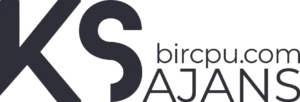HTTP/3, web trafiğini daha hızlı ve güvenilir bir şekilde iletmek için geliştirilmiş yeni bir protokoldür. Şu anda HTTP/3’ü destekleyen bazı tarayıcılar ve sunucular bulunmaktadır. HTTP/3’ü tarayıcılarınızda etkinleştirmek isterseniz, aşağıdaki adımları takip edebilirsiniz.
KS Ajans’a ait bütün sunucular HTTP/3 desteklidir.
Web sitenizin http/3 destekli olup olmadığını buradan test edebilirsiniz: https://http3check.net/
Sunucunuz http/3 destekli olsa bile tarayıcınız üzerinden http/3 desteğini açmanız gerekir.
Chrome’da HTTP/3’ü Aktifleştirme
- Chrome’u Başlatın: Tarayıcınızı açın.
- Flags Sayfasına Erişin: Adres çubuğuna
chrome://flags/yazın ve Enter tuşuna basın. - HTTP/3’ü Arayın: Arama çubuğuna
HTTP/3yazın. - HTTP/3’ü Aktif Edin: “Experimental QUIC protocol” seçeneğini bulun ve “Enabled” olarak ayarlayın.
- Tarayıcıyı Yeniden Başlatın: Değişikliklerin etkili olabilmesi için Chrome’u yeniden başlatın.
Firefox’ta HTTP/3’ü Aktif Hale Getirme
- Firefox’u Açın: Tarayıcınızı başlatın.
- Ayarlar Sayfasına Gidin: Adres çubuğuna
about:configyazın ve Enter tuşuna basın. - Uyarıyı Onaylayın: “Riskimi kabul ediyorum!” seçeneğine tıklayın.
- HTTP/3’ü Arayın: Arama çubuğuna
network.http.http3.enabledyazın. - HTTP/3’ü Aktif Edin: Varsayılan değeri “false” olan bu ayarı “true” olarak değiştirin.
- Tarayıcıyı Yeniden Başlatın: Değişikliklerin geçerli olması için Firefox’u yeniden başlatın.
Safari’de HTTP/3’ü Aktif Hale Getirme
Safari’de HTTP/3 desteği daha karmaşıktır çünkü Safari’nin HTTP/3 desteği sürekli olarak güncellenmektedir. Ancak, güncel macOS ve Safari sürümleri HTTP/3 desteği sunabilir. HTTP/3’ün etkin olup olmadığını doğrulamak için:
- Safari’yi Güncelleyin: Safari’nin en son sürümünü kullanarak macOS güncellemelerini kontrol edin ve yükleyin.
- Destek Dokümanlarını İnceleyin: HTTP/3 ile ilgili destek ve güncellemeler hakkında Safari’nin resmi belgelerini veya destek sitelerini kontrol edin.
HTTP/3 destekleyen bir sunucu ile test yaparak tarayıcınızın HTTP/3 ile uyumlu olduğunu doğrulayabilirsiniz.
Tarayıcı üzerinden test etmek isterseniz bu görseli inceleyebilirsiniz:
H3 Testi Adımları (Tarayıcı Üzerinden):
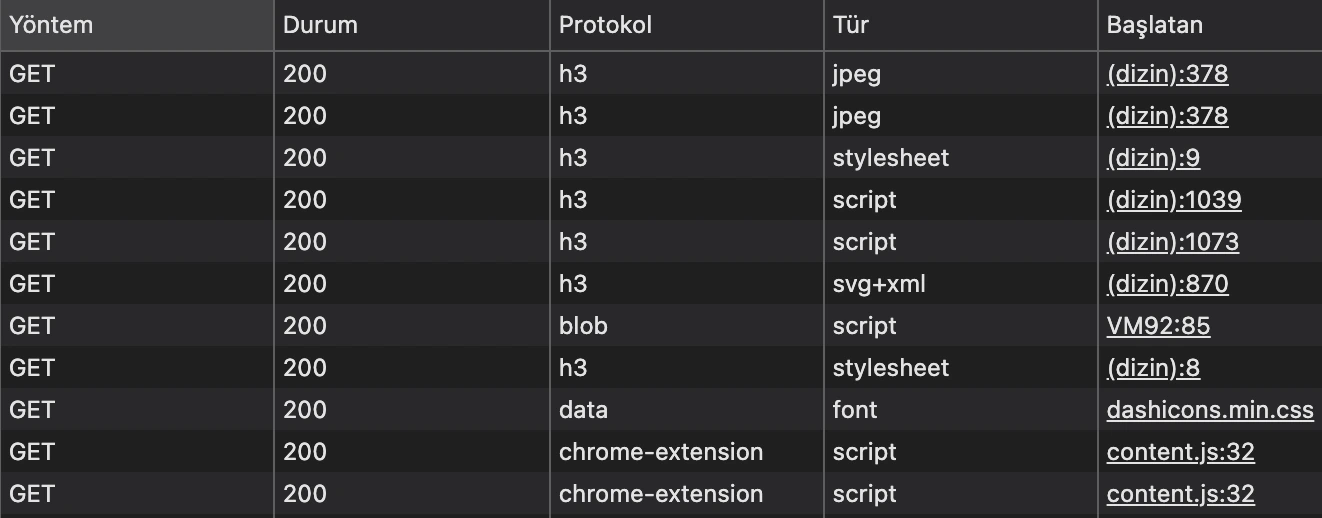
- Chrome Tarayıcıda Geliştirici Araçlarını Açın:
- Web sitenizi Chrome tarayıcısında açın.
- Sağ tıklayın ve İncele seçeneğine tıklayın ya da
Ctrl+Shift+I(Windows) veyaCmd+Option+I(Mac) kısayolunu kullanın.
- Ağ (Network) Sekmesine Geçin:
- Geliştirici araçlarındaki Ağ (Network) sekmesine tıklayın.
- Sayfayı Yenileyin:
- Sayfayı yeniden yükleyin (
F5tuşu ya da tarayıcıdaki yenile butonu). - Bu işlem, tüm ağ isteklerini gösterecektir.
- Sayfayı yeniden yükleyin (
- HTTP/3 İsteklerini Kontrol Edin:
- Listelenen isteklerde herhangi birine sağ tıklayın ve Küçük Bilgiler (Small Items) ya da Response Headers sekmesini kontrol edin.
- HTTP protokolü bilgisini görmek için ilgili isteğin Protocol kolonunu ekleyebilirsiniz. Eğer HTTP/3 kullanılıyorsa, h3 etiketi görünecektir.
- Alternatif Yöntem: Chrome NetLog:
chrome://net-export/adresine giderek HTTP/3 bağlantılarının kaydını alabilirsiniz. Bu, tarayıcıdaki HTTP trafiğini kaydetmenizi ve ardından .json dosyası olarak indirmenizi sağlar. Bu dosyada protokol versiyonlarını analiz edebilirsiniz.
Sonuç:
Eğer sunucunuz HTTP/3 destekliyorsa, bu testte h3 protokolünü görmelisiniz. Eğer HTTP/2 ya da HTTP/1.1 görüyorsanız, sunucunuz HTTP/3’ü desteklemiyor demektir ve gerekli ayarları yapmanız gerekir.